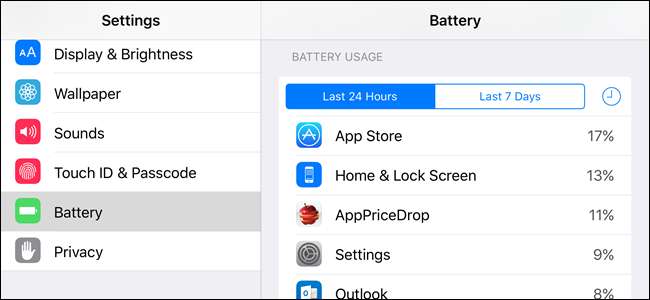
Da iOS 8, ora puoi vedere quali app stanno scaricando maggiormente la batteria. Ciò include app che consumano la batteria in background, cosa che è possibile su iOS da quando Apple ha aggiunto la funzione di "aggiornamento in background" in iOS 7.
Puoi impedire a queste app di utilizzare così tanta carica della batteria, soprattutto se stanno scaricando la batteria in background mentre non le stai effettivamente utilizzando. Le app lo fanno per essere utili, ma utilizza energia e costa la durata della batteria.
Visualizza le app in base all'utilizzo della batteria
Queste informazioni sono disponibili nella schermata Impostazioni. Per accedervi, toccare "Impostazioni" nella schermata Home e quindi toccare "Batteria".
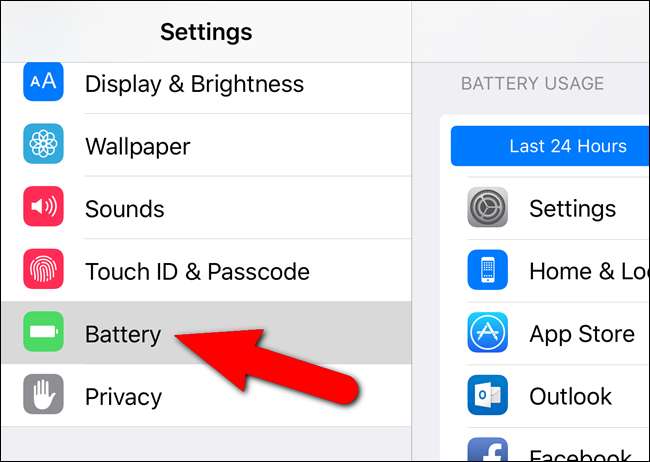
Le percentuali di utilizzo della batteria vengono visualizzate per ciascuna app che attualmente consuma la batteria, con le app che utilizzano la maggior parte della batteria elencate in alto.
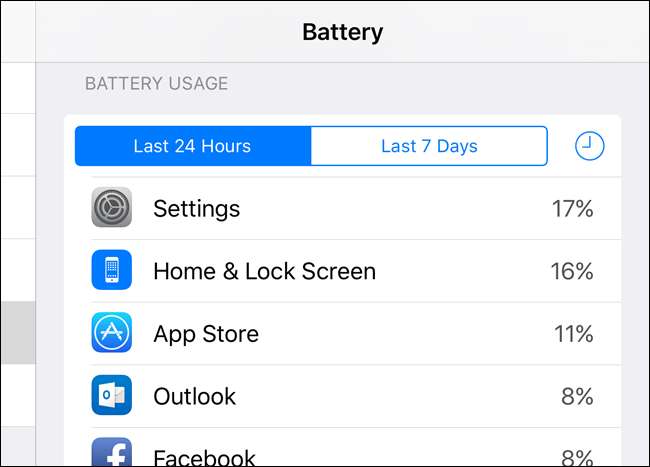
Toccando l'icona dell'orologio viene visualizzato il numero di minuti in cui ciascuna app è stata attiva sullo schermo, in background o in entrambi.
NOTA: puoi anche toccare il nome di qualsiasi app per visualizzare queste informazioni per tutte le app.
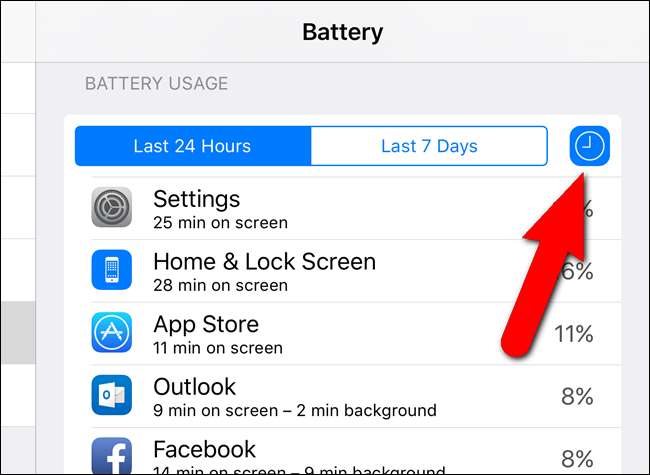
Comprensione dell'utilizzo della batteria
L'elenco Utilizzo batteria fornisce due colonne diverse. Puoi vedere la quantità di batteria utilizzata dalle app nelle ultime 24 ore o negli ultimi sette giorni. Tocca una delle colonne per visualizzare l'elenco.
Nella sezione "Tempo dall'ultima ricarica completa", in fondo all'elenco "Utilizzo batteria", vedrai due periodi di tempo, "Utilizzo" e "Standby". "Utilizzo" mostra quanto tempo hai effettivamente utilizzato il telefono in ore e minuti dall'ultima volta che è stato completamente caricato. Il periodo di tempo in cui il telefono è rimasto inattivo dall'ultima ricarica completa viene visualizzato accanto a "Standby".
Non ci sono azioni che puoi intraprendere da questa particolare schermata. Come accennato in precedenza, toccando il nome di un'app viene visualizzato il numero di minuti sullo schermo e in background.
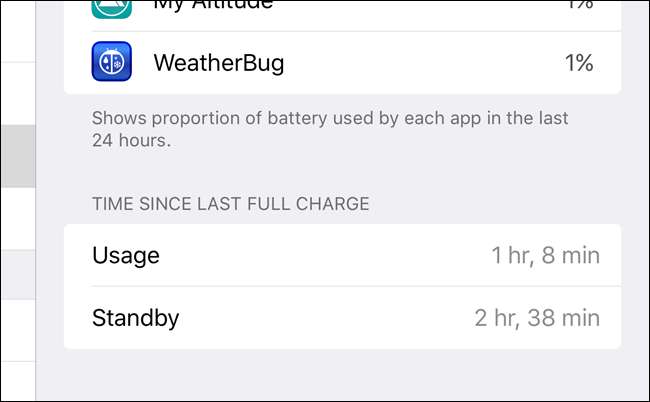
Questa schermata funziona in modo diverso da la schermata della batteria simile su Android , con cui potresti avere familiarità. I dati di Android si ripristinano quando carichi il dispositivo, quindi lo schermo mostra sempre i dati dell'ultimo ciclo di ricarica. Su iOS, mostra sempre la durata della batteria per un periodo di tempo. Ad esempio, se utilizzi il tuo dispositivo molto pesantemente e lo carichi tre volte al giorno, l'elenco "Ultime 24 ore" mostrerà l'utilizzo della batteria durante le ultime tre cariche.
Tienilo a mente: questo elenco non ti mostrerà esattamente cosa ha scaricato la batteria durante l'ultima carica. Mostrerà solo quali app stanno utilizzando di più la batteria.
Fai in modo che le app consumino meno batteria
Nella maggior parte dei casi, le app visualizzate in questo elenco utilizzano la batteria perché hai il dispositivo acceso e stai utilizzando attivamente l'app. Quindi, se vedi Safari nella parte superiore dell'elenco qui, è perché hai trascorso una buona quantità di tempo utilizzando Safari sul tuo dispositivo.
Ovviamente, non tutte le app utilizzeranno la stessa quantità di energia. Un gioco graficamente intenso utilizzerà una maggiore durata della batteria in 10 minuti rispetto al browser web Safari o un'altra app di base.
Per la maggior parte delle app qui, non c'è molto che puoi fare per ridurre il consumo della batteria oltre a utilizzare l'app meno. Se vedi un gioco che utilizza molta batteria, tieni presente quanta batteria si scarica durante il gioco. Prendi in considerazione la possibilità di giocare a un gioco meno intenso dal punto di vista grafico se vuoi giocare e devi allungare ulteriormente la batteria.
Limitazione delle app di "attività in background"
RELAZIONATO: Come massimizzare la durata della batteria su iPad, iPhone o iPod Touch
Alcune app in questo elenco hanno un'etichetta "Attività in background". Ciò significa che l'app sta utilizzando la batteria in esecuzione in background. Ad esempio, l'app Mail recupera automaticamente la nuova posta in background. Nello screenshot seguente, le app AccuWeather e Surveys si stavano aggiornando in background e utilizzavano la batteria.
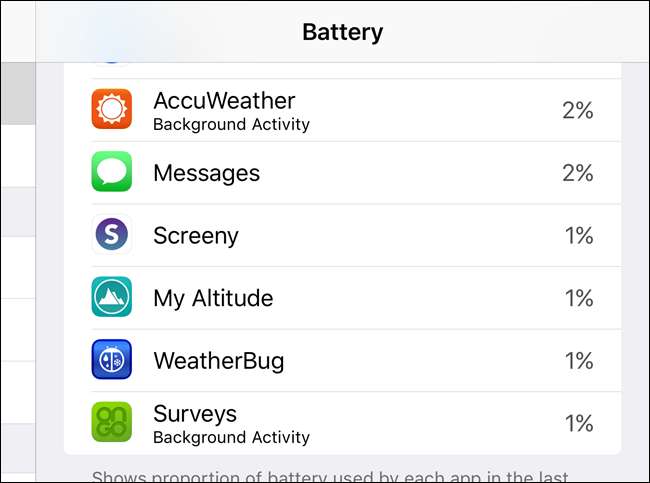
Per impedire alle app di utilizzare i dati in background, vai su Impostazioni> Generali> Aggiornamento app in background. Disabilita l'aggiornamento in background per le app che consumano batteria qui, impedendo loro di aggiornare i propri dati in background.
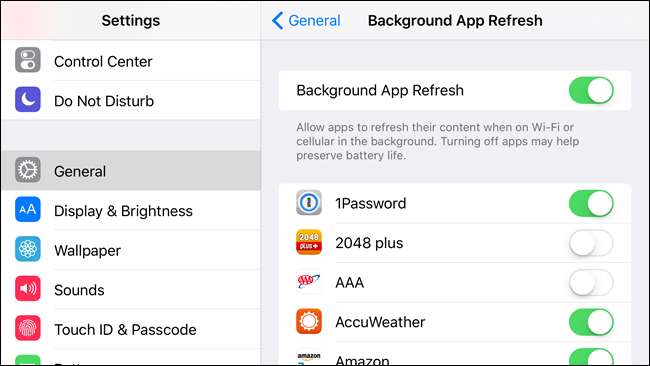
Tieni presente che anche altre cose riducono la durata della batteria del dispositivo. Ad esempio, il display utilizza molta batteria: abbassa la luminosità del display per aumentare la durata della batteria. Anche le notifiche push, l'accesso alla posizione, il Bluetooth e altre funzionalità utilizzano la batteria. Sebbene iOS sia cambiato, il nostro elenco di suggerimenti per ottimizzare la durata della batteria su iPhone, iPad o iPod Touch sono ancora rilevanti.







